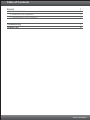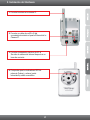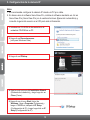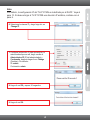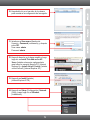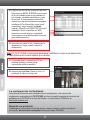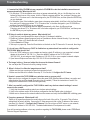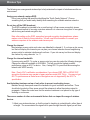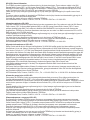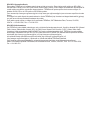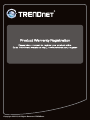Trendnet TV-IP121WN Quick Installation Guide
- Categoría
- Redes
- Tipo
- Quick Installation Guide

TV-IP121WN
1.01
Guía de instalación rápida

Table of Contents
Version 02.22.2011
Español 1
Troubleshooting 7
Wireless Tips 8
1. Antes de iniciar 1
2. Instalación del Hardware 2
3. cámara IP 3Configuración de la

1. Antes de iniciar
Requisitos del sistema
1
Contenidos del paquete
• TV-IP121WN
•
• Guía de instalación rápida multilingüe
•
• Cable de red (1.5m / 5pi.)
•
•
CD-ROM (herramienta y guía del usuario)
1 antena desmontable de 2dBi
Kit de montaje
Adaptador de alimentación (5V DC, 2.5A)
Ÿ
ŸUnidad de CD-ROM
ŸResolución VGA: 800 x 600 o superior
ŸNavegador Web: Internet Explorer (6.0 ó superior)
ŸEnrutador inalámbrico (por ejemplo, TEW-691GR) o punto de acceso
inalámbrico (por ejemplo, TEW-690AP)
ŸUn servidor DHCP disponible, los enrutadores tienen por lo general un servidor
DHCP integrado
Un PC con adaptador de red instalado correctamente
Requisitos de SecurView Pro
Compatible con sistemas
operativos
CPU
1-8 cámaras
CPUMemoria Memoria
9-32 cámaras
Windows 7 (32/64-bit)
Windows Vista (32/64-bit)
Windows XP (32/64-bit)
Intel Core2
Duo
Intel Core2
Quad
4GB RAM
o superior
Intel Core2
Duo
Intel Core2
Quad
4GB RAM
o superior
Intel Core2
Duo
Intel Core2
Quad
4GB RAM
o superior
2GB RAM
o superior
2GB RAM
o superior
2GB RAM
o superior

2. Instalación del Hardware
2
1. Conecte la antena a la cámara IP.
2. Conecte un cable de red RJ-45 del
conmutador/enrutador al puerto Ethernet de la
Cámara IP.
3. Conecte el adaptador eléctrico de AC al
Servidor de cámara de Internet después a un
toma de corriente.
4. Compruebe que los indicadores LED de
potencia (Ámbar) y enlace (verde
intermitente) están encendidos.

3. Configuración de la cámara IP
3
Nota:
1. Se recomienda configurar la cámara IP desde un PC por cable.
2. Si desea usar el software SecurView Pro, instale el software mediante un clic en
SecurView Pro (SecurView Pro) en la ventana Autorun (Ejecución automática) y
consulte la guía del usuario en el CD para más información.
1. Introduzca el CD-ROM de herramienta en la
unidad de CD-ROM de su PC.
4. Siga las instrucciones del Installation Wizard
(Asistente de Instalación) y luego haga clic en
Close (Cerrar).
5. Haga clic en el icono Start (Inicio) de
Windows. Vaya a Programs (Programas) y
luego a TRENDnet, después a IP Setup
(Configuración de IP) y luego haga click en IP
Setup (Configuración de IP).
2. Haga clic en Run autorun.exe
(sólo para Windows Vista).
3. Haga clic en IPSetup.

Nota:
Por defecto, la configuración IP del TV-IP121WN es la definida por el DHCP. Vaya al
paso 10. Si desea otorgar al TV-IP121WN una dirección IP estática, continúe con el
paso 6.
6. Seleccione la cámara IP y luego haga clic en
Change IP.
7. Configure la dirección IP para que esté en la
misma subred que su red, luego escriba el
Administrator ID (ID del administrador) y
Contraseña, después haga clic en Change
(Cambiar). Por defecto:
ID: admin
Contraseña: admin
8. Haga clic en OK y espere 30 segundos.
9. Haga clic en OK.
4

10. Haga doble clic en el servidor de la cámara
para acceder a la configuración del navegador.
11. Introduzca el User name (Nombre de
Usuario) y Password (contraseña), y después
pulse OK.
User name: admin
Password: admin
12. Haga clic derecho en la barra amarilla y luego
haga clic en Install This Add-on for All
Users (Instalar este equipo suplementario
para todos los usuarios de este PC) (Internet
Explorer 8) o Install ActiveX Control (Instalar
control ActiveX) (Internet Explorer 6/7).
13. Haga clic en Install (instalar)
(Internet Explorer 6/7/8).
14. Haga clic en Setup (Configuración), Network
(Red) y luego haga clic en Wireless
(Inalámbrica).
5

16. Desconecte el cable RJ-45 y desconecte la
alimentación. Luego, vuelva conectar la
alimentación.
17. Compruebe que los indicadores LED de
potencia (Ámbar) y enlace (verde
intermitente) están encendidos.
Nota: El TV-IP121WN no funcionará de manera inalámbrica a menos que desconecte
el cable Ethernet de la parte trasera de la cámara.
La configuración ha finalizado.
Para obtener información más detallada sobre la configuración y las opciones de
configuración avanzadas de la , por favor consulte la sección de resolución de
problemas en el CD-ROM de la Guía del Usuario, o el sitio Web de net en
http://www.trendnet.com.
Registre su producto
Para asegurar los más altos niveles de servicio y apoyo al cliente, registre su producto
en línea en: www.trendnet.com/register Gracias por elegir TRENDnet.
TV-IP121WN
TREND
15. Haga clic en Site Survey (Inspección del sitio).
Seleccione un ESSID. El ESSID es el nombre
de la red inalámbrica de su red inalámbrica
(por ejemplo, enrutador inalámbrico o punto
de acceso). Si la encriptación está activa,
seleccione el tipo de Autenticación apropiado,
introduzca la Pre-Shared Key (clave inicial
compartida y luego haga clic en Apply
(Aplicar). (Ejemplo con WPA2-PSK. Si su red
inalámbrica no es compatible con WPA,
seleccione una red abierta o compartida.
Comuníquese con el administrador de su red
para más información).
6
18. Haga clic en Live View (Visión en vivo). Le
aparecerá el video en tiempo real.
La página se está cargando...
La página se está cargando...
La página se está cargando...
La página se está cargando...
La página se está cargando...
La página se está cargando...
La página se está cargando...
Transcripción de documentos
Guía de instalación rápida TV-IP121WN 1.01 Table of Contents Español 1. Antes de iniciar 2. Instalación del Hardware 3. Configuración de la cámara IP 1 1 2 3 Troubleshooting Wireless Tips 7 8 Version 02.22.2011 1. Antes de iniciar Contenidos del paquete • TV-IP121WN • CD-ROM (herramienta y guía del usuario) • Guía de instalación rápida multilingüe • 1 antena desmontable de 2dBi • Cable de red (1.5m / 5pi.) • Kit de montaje • Adaptador de alimentación (5V DC, 2.5A) Requisitos del sistema ŸUn PC con adaptador de red instalado correctamente ŸUnidad de CD-ROM ŸResolución VGA: 800 x 600 o superior ŸNavegador Web: Internet Explorer (6.0 ó superior) ŸEnrutador inalámbrico (por ejemplo, TEW-691GR) o punto de acceso inalámbrico (por ejemplo, TEW-690AP) ŸUn servidor DHCP disponible, los enrutadores tienen por lo general un servidor DHCP integrado Requisitos de SecurView Pro Compatible con sistemas operativos 9-32 cámaras 1-8 cámaras Memoria CPU CPU Memoria Windows 7 (32/64-bit) Intel Core2 2GB RAM Duo o superior Intel Core2 Quad 4GB RAM o superior Windows Vista (32/64-bit) Intel Core2 2GB RAM Duo o superior Intel Core2 Quad 4GB RAM o superior Windows XP (32/64-bit) Intel Core2 2GB RAM Duo o superior Intel Core2 Quad 4GB RAM o superior 1 2. Instalación del Hardware 1. Conecte la antena a la cámara IP. 2. Conecte un cable de red RJ-45 del conmutador/enrutador al puerto Ethernet de la Cámara IP. 3. Conecte el adaptador eléctrico de AC al Servidor de cámara de Internet después a un toma de corriente. 4. Compruebe que los indicadores LED de potencia (Ámbar) y enlace (verde intermitente) están encendidos. 2 3. Configuración de la cámara IP Nota: 1. Se recomienda configurar la cámara IP desde un PC por cable. 2. Si desea usar el software SecurView Pro, instale el software mediante un clic en SecurView Pro (SecurView Pro) en la ventana Autorun (Ejecución automática) y consulte la guía del usuario en el CD para más información. 1. Introduzca el CD-ROM de herramienta en la unidad de CD-ROM de su PC. 2. Haga clic en Run autorun.exe (sólo para Windows Vista). 3. Haga clic en IPSetup. 4. Siga las instrucciones del Installation Wizard (Asistente de Instalación) y luego haga clic en Close (Cerrar). 5. Haga clic en el icono Start (Inicio) de Windows. Vaya a Programs (Programas) y luego a TRENDnet, después a IP Setup (Configuración de IP) y luego haga click en IP Setup (Configuración de IP). 3 Nota: Por defecto, la configuración IP del TV-IP121WN es la definida por el DHCP. Vaya al paso 10. Si desea otorgar al TV-IP121WN una dirección IP estática, continúe con el paso 6. 6. Seleccione la cámara IP y luego haga clic en Change IP. 7. Configure la dirección IP para que esté en la misma subred que su red, luego escriba el Administrator ID (ID del administrador) y Contraseña, después haga clic en Change (Cambiar). Por defecto: ID: admin Contraseña: admin 8. Haga clic en OK y espere 30 segundos. 9. Haga clic en OK. 4 10. Haga doble clic en el servidor de la cámara para acceder a la configuración del navegador. 11. Introduzca el User name (Nombre de Usuario) y Password (contraseña), y después pulse OK. User name: admin Password: admin 12. Haga clic derecho en la barra amarilla y luego haga clic en Install This Add-on for All Users (Instalar este equipo suplementario para todos los usuarios de este PC) (Internet Explorer 8) o Install ActiveX Control (Instalar control ActiveX) (Internet Explorer 6/7). 13. Haga clic en Install (instalar) (Internet Explorer 6/7/8). 14. Haga clic en Setup (Configuración), Network (Red) y luego haga clic en Wireless (Inalámbrica). 5 15. Haga clic en Site Survey (Inspección del sitio). Seleccione un ESSID. El ESSID es el nombre de la red inalámbrica de su red inalámbrica (por ejemplo, enrutador inalámbrico o punto de acceso). Si la encriptación está activa, seleccione el tipo de Autenticación apropiado, introduzca la Pre-Shared Key (clave inicial compartida y luego haga clic en Apply (Aplicar). (Ejemplo con WPA2-PSK. Si su red inalámbrica no es compatible con WPA, seleccione una red abierta o compartida. Comuníquese con el administrador de su red para más información). 16. Desconecte el cable RJ-45 y desconecte la alimentación. Luego, vuelva conectar la alimentación. Nota: El TV-IP121WN no funcionará de manera inalámbrica a menos que desconecte el cable Ethernet de la parte trasera de la cámara. 17. Compruebe que los indicadores LED de potencia (Ámbar) y enlace (verde intermitente) están encendidos. 18. Haga clic en Live View (Visión en vivo). Le aparecerá el video en tiempo real. La configuración ha finalizado. Para obtener información más detallada sobre la configuración y las opciones de configuración avanzadas de la TV-IP121WN, por favor consulte la sección de resolución de problemas en el CD-ROM de la Guía del Usuario, o el sitio Web de TRENDnet en http://www.trendnet.com. Registre su producto Para asegurar los más altos niveles de servicio y apoyo al cliente, registre su producto en línea en: www.trendnet.com/register Gracias por elegir TRENDnet. 6-
 1
1
-
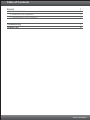 2
2
-
 3
3
-
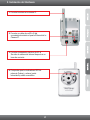 4
4
-
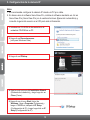 5
5
-
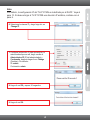 6
6
-
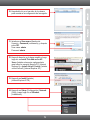 7
7
-
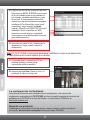 8
8
-
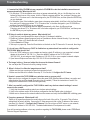 9
9
-
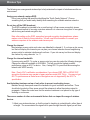 10
10
-
 11
11
-
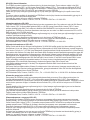 12
12
-
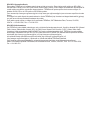 13
13
-
 14
14
-
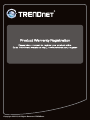 15
15
Trendnet TV-IP121WN Quick Installation Guide
- Categoría
- Redes
- Tipo
- Quick Installation Guide
en otros idiomas
- français: Trendnet TV-IP121WN
- English: Trendnet TV-IP121WN
Artículos relacionados
-
Trendnet TV-IP121W Quick Installation Guide
-
Trendnet TV-IP121WN Quick Installation Guide
-
Trendnet TV-IP110WN Quick Installation Guide
-
Trendnet RB-TEW-650AP Quick Installation Guide
-
Trendnet RB-TEW-650AP Quick Installation Guide
-
Trendnet TV-IP312WN Quick Installation Guide
-
Trendnet TV-IP410WN Quick Installation Guide
-
Trendnet RB-TV-IP422WN Quick Installation Guide
-
Trendnet RB-TV-IP602WN Quick Installation Guide
-
Trendnet TV-IP512WN Quick Installation Guide